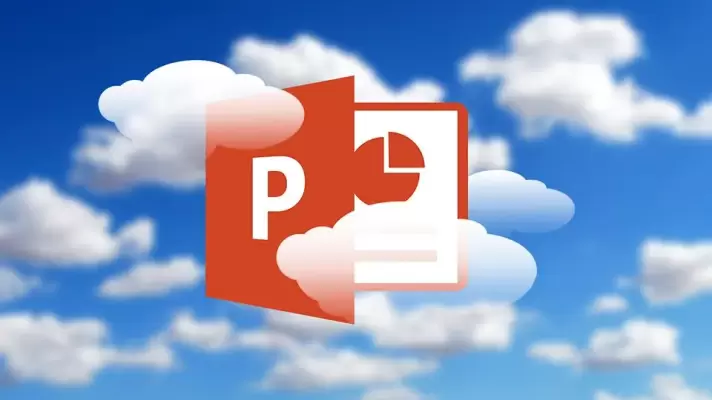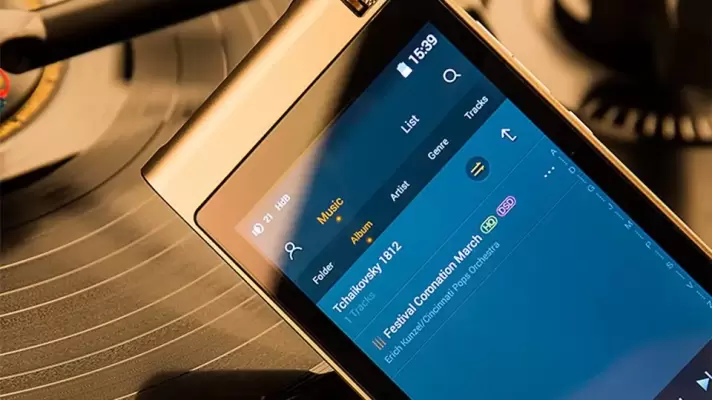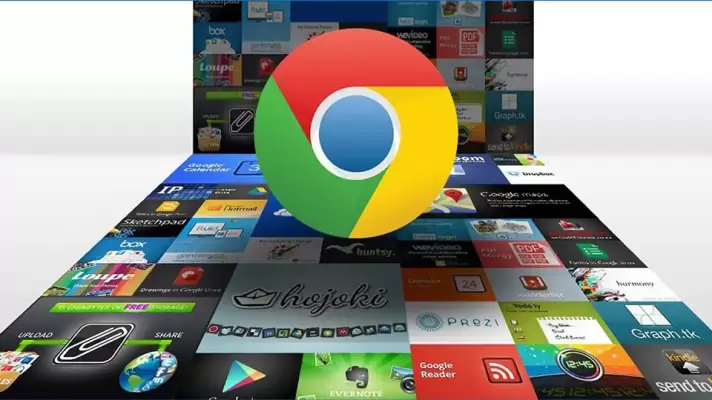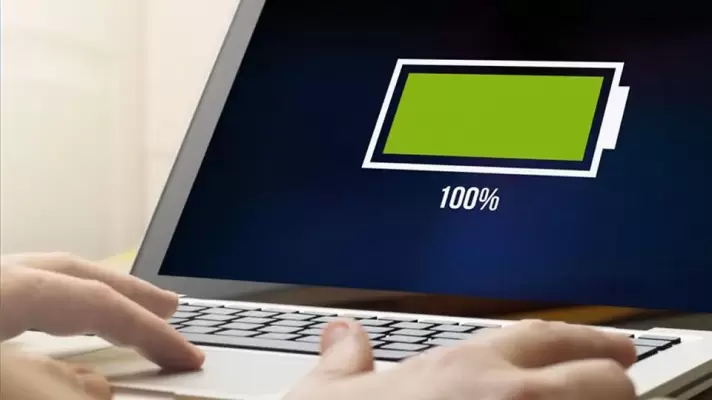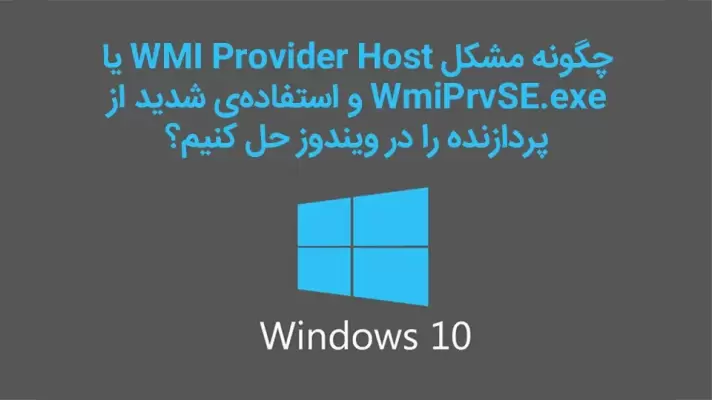در ویندوز ۱۰ حالت پیشفرض تنظیمات اینگونه است که ویندوز سوابق استفادهی شما از کامپیوتر را جمعآوری کرده و ذخیره میکند. اطلاعاتی مثل بخش history مرورگر که شامل وبسایتهای بازدید شده است و همینطور اطلاعاتی مثل موقعیت مکانی کاربر، همگی جمعآوری شده و روی سرویسهای ابری آپلود میشود.
خوشبختانه این قابلیت در ویندوز ۱۰ پیشبینی شده که بتوان سوابق استفاده را پاکسازی کرد تا رد پایی باقی نماند. در ادامه به روش پاکسازی سوابق مرورگر اج مایکروسافت، عبارتهایی که به کمک Bing جستوجو شده و همینطور سوابق موقعیت مکانی و دستورات صوتی که به کمک کورتانا اجرا شده، میپردازیم.